Im heutigen Artikel zeige ich Ihnen, wie Sie mit Effekten in Adobe Captivate 5 arbeiten.
Mit Hilfe von (Objekt-)Effekten können Sie verschiedene Objekte (z. B. Textbeschriftungen, Zeichenobjekte oder Bilder) in Captivate animieren. Beispielsweise können Sie Objekte bewegen, in der Größe verändern oder das Design von Elementen während der Laufzeit beeinflussen, z. B. mit einem Güheffekt. Für einige Praxisfälle dürfte dadurch der Weg über Adobe Flash erspart bleiben.
So erstellen Sie einen Effekt
- Erstellen Sie ein leeres Projekt und fügen Sie eine neue Textbeschriftung ein.
- Wählen Sie Fenster > Effekte.
Das Bedienfeld Effekte öffnet sich im unteren Bereich.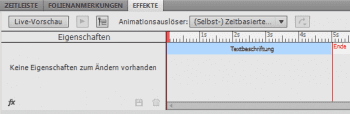
Das Bedienfeld Effekte - Erstellen Sie einen neuen Effekt: Klicken Sie auf Effekt hinzufügen und wählen Sie den Effekt Emphasis > Drift > Drift Left aus.
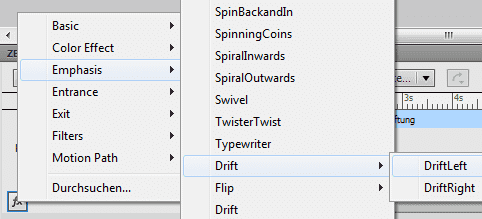
Auswahl der Effekte - Stellen Sie unter Eigenschaften die Option Ease Out auf 50%.
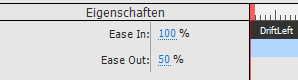
Effekteigenschaften - Verlängern Sie die Effektdauer auf die Dauer der Textbeschriftung.
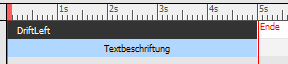
Effektdauer verlängern - Testen Sie das Ergebnis in der Vorschau.
Nächste Woche zeige ich Ihnen, wie Sie Effekte auf andere Objekte übertragen können, ohne diese manuell für jedes Objekt definieren zu müssen.